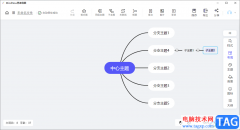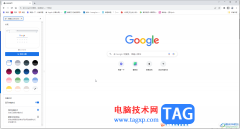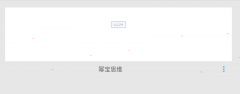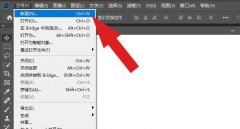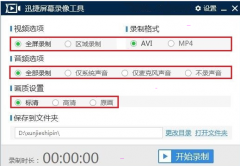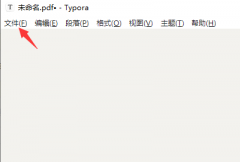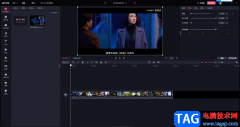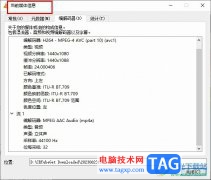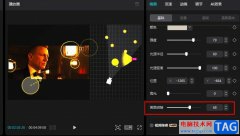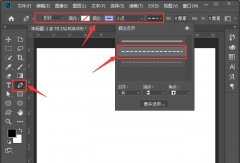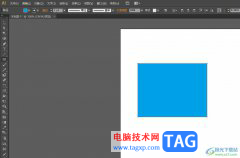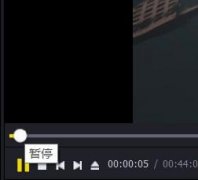很多小伙伴都喜欢使用VLC播放器来观看自己保存在电脑中的影音视频文件,因为VLC播放器有强大的解码功能,可支持多种格式的音视频文件。很多小伙伴在使用VLC播放器时,每次打开都需要重新将自己常看的视频导入到播放器中,十分的麻烦,其实我们可以将视频都添加打播放列表中,然后直接将播放列表保存为文件,这样我们就可以直接导入文件,而不用一个一个的点击视频了。有的小伙伴可能不清楚具体的操作方法,接下来小编就来和大家分享一下VLC播放器保存播放列表的方法。
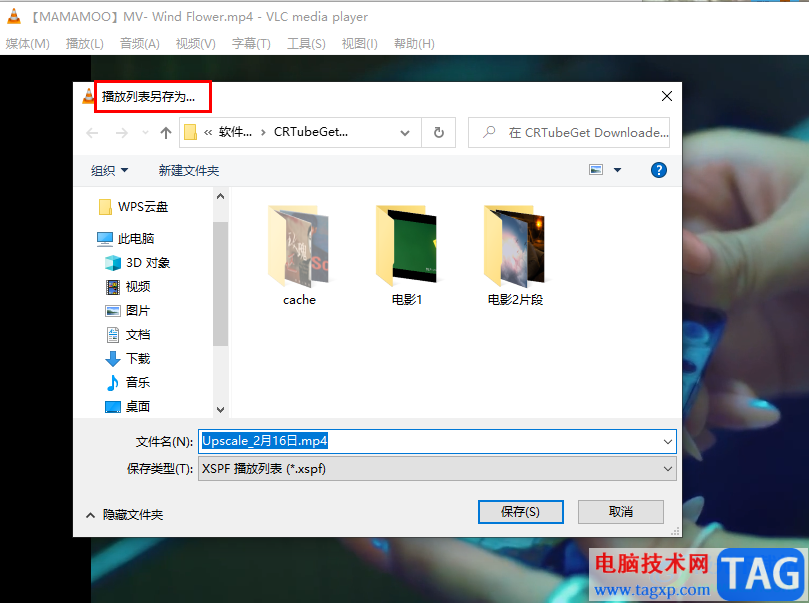
方法步骤
1、第一步,我们在电脑中先打开VLC media player软件,然后在软件页面中点击“媒体”选项,再在下拉列表中找到“打开文件”选项
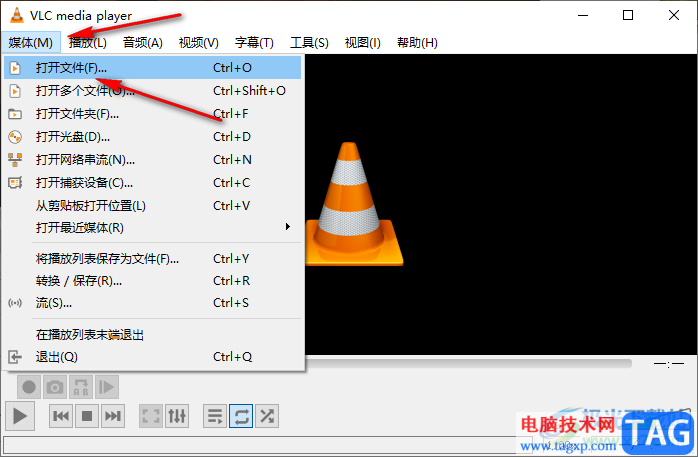
2、第二步,点击“打开文件”选项之后,我们进入文件夹页面,然后在该页面中找到自己需要的视频文件,按住“Ctrl”键,选中所有自己需要的视频文件,然后点击“打开”选项
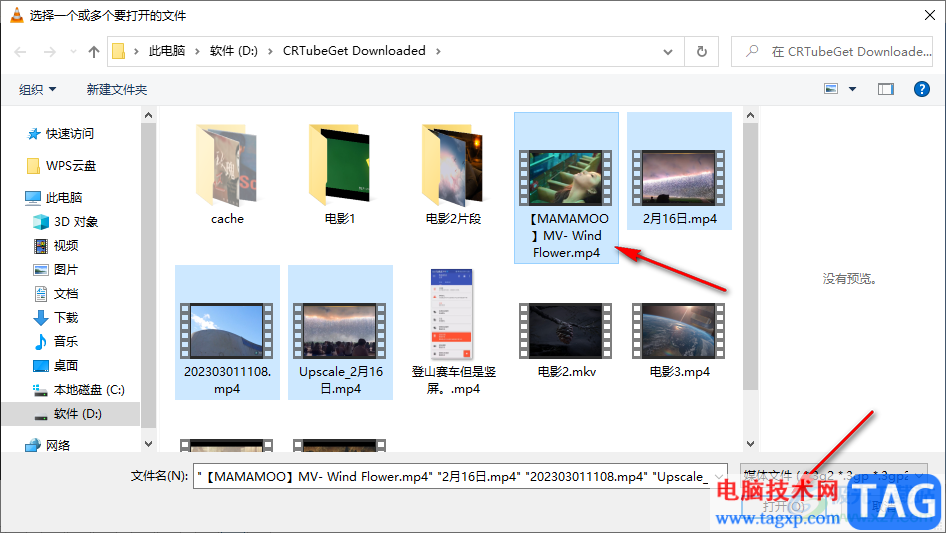
3、第三步,打开视频之后,我们在页面下方点击打开列表图标,然后在列表页面中就可以看到自己添加的所有视频文件了,我们可以拖动列表中的视频文件调整先后顺序
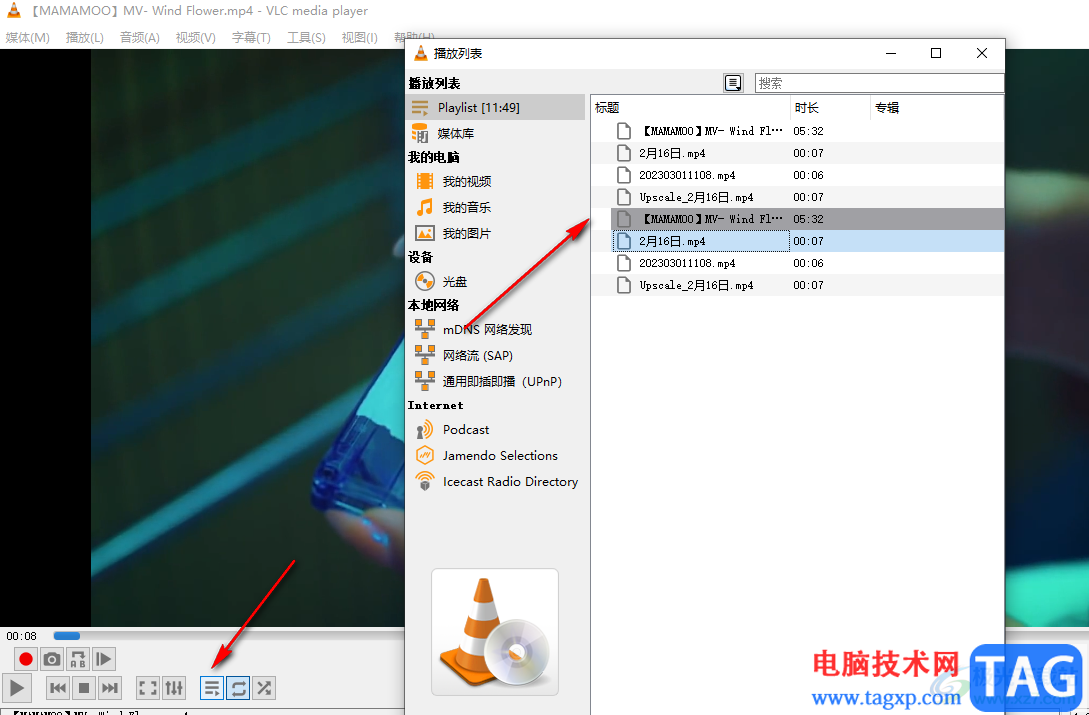
4、第四步,我们在播放器的左上角点击打开“媒体”选项,然后在下拉列表中找到“将播放列表保存为文件”选项,点击选择该选项
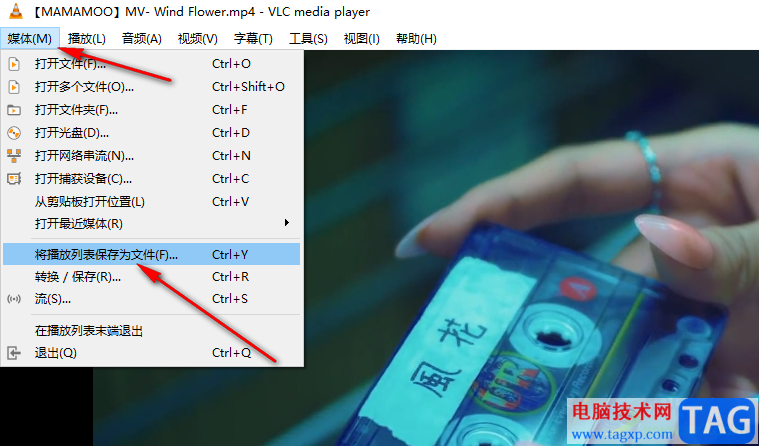
5、第五步,在文件夹页面中,我们输入文件夹名称并选择好文件夹的保存位置,最后点击“保存”选项即可
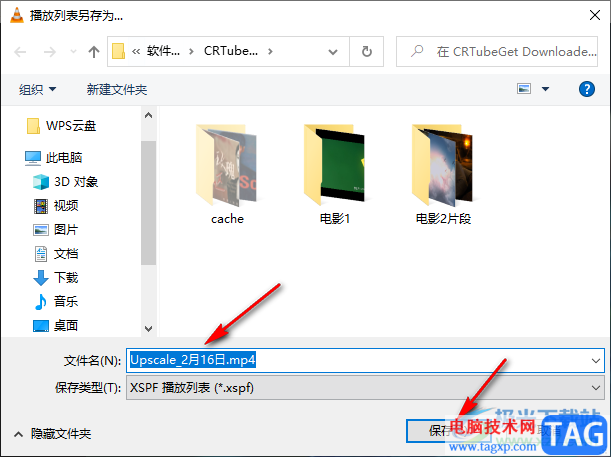
以上就是小编整理总结出的关于VLC播放器保存播放列表的方法,我们在VLC播放器中打开所有自己需要放在一个播放列表中的视频文件,然后点击媒体选项,再在下拉列表中点击“将播放列表保存为文件”选项,最后在文件夹中点击保存选项即可,感兴趣的小伙伴快去试试吧。